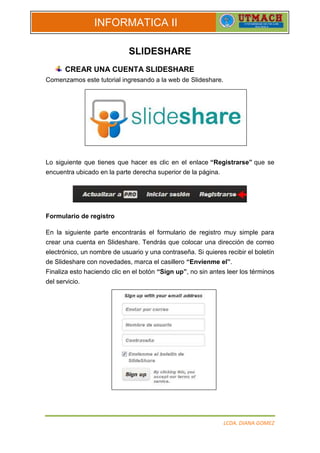Este documento proporciona instrucciones para crear una cuenta en SlideShare y administrar presentaciones. Explica cómo registrarse completando un formulario con correo electrónico, nombre de usuario y contraseña. Luego verifica la cuenta a través de un enlace de correo electrónico. También describe cómo cargar presentaciones, agregar información de perfil, administrar la cuenta y buscar presentaciones de otros usuarios.